
Come trasferire WhatsApp su un nuovo telefono con lo stesso numero [4 metodi]

Hai effettuato l'aggiornamento a un nuovo smartphone ma non sai come trasferire WhatsApp su un nuovo telefono con lo stesso numero? WhatsApp è un'eccellente applicazione di comunicazione che consente agli utenti di scambiare video, foto, messaggi di testo e file. Tuttavia, WhatsApp non utilizza il concetto di "account" come altre app social come Snapchat, Facebook, ecc. Di conseguenza, accedere a WhatsApp utilizzando uno smartphone diverso è un compito arduo. Questo articolo ti insegnerà come sincronizzare lo stesso numero del nuovo telefono di WhatsApp con WhatsApp del tuo vecchio smartphone.
Ti è mai capitato di incontrare la necessità di trasferire dati su piattaforme eterogenee? Quali sfide hai dovuto affrontare? Il trasferimento è stato impeccabile? Il trasferimento di dati tra piattaforme diverse è molto difficile. Di seguito sono riportati alcuni motivi per cui è difficile trasferire i dati di WhatsApp tra dispositivi con sistemi operativi diversi:
1. Il backup di WhatsApp viene archiviato in modo diverso su piattaforme diverse - È difficile trasferire WhatsApp tra dispositivi iOS e Android perché i due smartphone memorizzano i dati di WhatsApp in modo diverso. Android dispositivi archiviano il backup di WhatsApp localmente, mentre iOS dispositivi archiviano il backup di WhatsApp su iCloud. Tuttavia, i dispositivi iOS e Android possono eseguire il backup dei dati di WhatsApp su Google Drive. In questi casi, il trasferimento di WhatsApp tra i dispositivi iOS e Android diventa facile.
2. Piattaforme diverse utilizzano file system e formati diversi - Sistemi operativi diversi utilizzano file system e formati diversi per archiviare i propri dati. Ciò rende difficile il trasferimento dei dati di WhatsApp tra sistemi che eseguono sistemi operativi diversi.
3. Crittografia dei dati - WhatsApp crittografa tutti i suoi dati per motivi di sicurezza. Tuttavia, ciò rende difficile il trasferimento di un account WhatsApp sulla stessa linea su un nuovo dispositivo con un sistema operativo diverso.
WhatsApp è un'applicazione indispensabile per ogni possessore di smartphone. Tuttavia, non è possibile utilizzare WhatsApp su dispositivi diversi. Cosa succede se acquisti un nuovo smartphone e vuoi utilizzare WhatsApp sulla stessa linea? Di seguito sono riportati alcuni modi per spostare WhatsApp sulla stessa linea su un nuovo dispositivo:
Il modo più efficiente per trasferire i dati di WhatsApp da uno smartphone all'altro è utilizzare uno strumento di trasferimento dati professionale. Esistono molte applicazioni di trasferimento dati e scegliere quella giusta può essere difficile. Un esempio di applicazione affidabile per il trasferimento dei dati è WhatsApp Transfer. Questo superbo strumento di trasferimento dati consente agli utenti di spostare selettivamente video, foto, messaggi, allegati e altro ancora della propria applicazione WhatsApp da uno smartphone all'altro.
Questa applicazione è progettata principalmente per la condivisione di dati tra smartphone che utilizzano un computer. La cosa migliore di questa potente applicazione di trasferimento dati è che consente agli utenti di visualizzare in anteprima le chat di WhatsApp prima di spostarle. Milioni di utenti in tutto il mondo hanno scelto questo strumento per le sue funzionalità all'avanguardia. Di seguito sono riportate alcune delle sue caratteristiche eccezionali:
Discutiamo i passaggi per utilizzare questa potente applicazione di trasferimento dati per spostare i dati delle chat di WhatsApp da un Android a un altro dispositivo:
01Vai al sito Web ufficiale dell'applicazione e scarica l'applicazione. Installalo e avvialo sul tuo PC. Collega i due smartphone al computer tramite cavi USB e seleziona l'opzione "Trasferimento WhatsApp" facendo clic su di essa.

02Fai clic sul pulsante "Trasferisci messaggi WhatsApp" sullo schermo e procedi al passaggio successivo.

03Ora imposta il Android smartphone come dispositivo "Sorgente" e l'iPhone come dispositivo "Destinazione". È possibile premere il pulsante "Capovolgi" se si desidera scambiare le posizioni del dispositivo.

04Un messaggio avvisa della presenza di dati WhatsApp sul dispositivo di destinazione. Scegli "Backup" per salvarlo o "Continua" per trasferirlo senza backup.
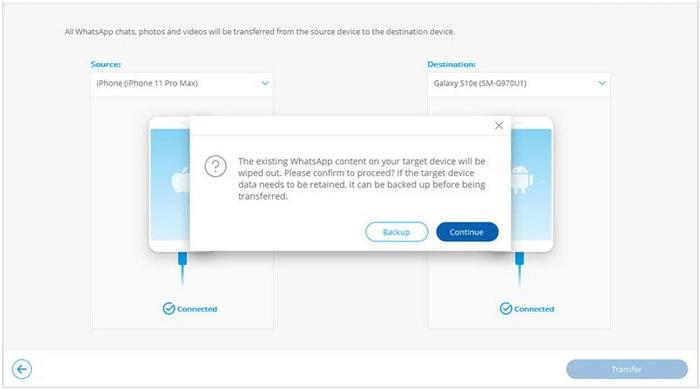
05Il processo di trasferimento inizierà e potrà essere visualizzato nella schermata che apparirà successivamente. Attendi un po' di tempo e l'applicazione ti avviserà quando il processo di trasferimento dei dati sarà completato.
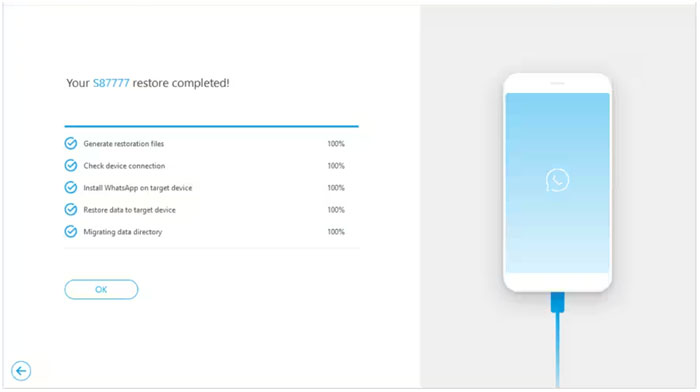
Per saperne di più:
5 modi praticabili per trasferire gli adesivi di WhatsApp sul nuovo telefono (Android/ iPhone)?
Guida completa su come trasferire la cronologia di WeChat sul nuovo telefono
Uno dei modi migliori per trasferire i dati di WhatsApp dal vecchio iPhone a quello nuovo è utilizzare iCloud. Tuttavia, devi assicurarti che il tuo nuovo iPhone abbia abbastanza spazio di archiviazione e che tu abbia collegato i due dispositivi allo stesso account iCloud. Segui i semplici passaggi seguenti per trasferire il tuo WhatsApp da un iPhone all'altro sullo stesso numero di telefono utilizzando iCloud:
Passaggio 1. Avvia l'applicazione WhatsApp sul vecchio iPhone toccando la sua icona.
Passaggio 2. Vai alla funzione "Impostazioni" dell'applicazione WhatsApp toccando i "tre punti" nell'angolo in alto a destra dell'interfaccia di WhatsApp. Tocca l'opzione "Backup chat".
Passaggio 3. Salva i tuoi dati WhatsApp su iCloud facendo clic sul pulsante "Esegui backup ora".

Passaggio 4. Disinstalla WhatsApp dal vecchio iPhone e installalo sul tuo nuovo iPhone utilizzando lo stesso numero di telefono. Ti verrà chiesto di ripristinare le chat precedenti. Per fare ciò, devi fare clic sul pulsante "Ripristina cronologia chat".

Vedere anche:
Come eseguire il backup dei messaggi di WhatsApp da Android a Mac - 5 modi comprovati
[Guida per l'utente] Come trasferire l'account WhatsApp su un nuovo telefono?
Puoi anche utilizzare la chat via e-mail per trasferire WhatsApp sul nuovo telefono stessa SIM dal tuo vecchio telefono. Questo metodo funziona inviando via e-mail le chat desiderate da un dispositivo all'altro. Ecco una guida semplice su come trasferire le chat di WhatsApp dal tuo vecchio smartphone al nuovo smartphone utilizzando Email Chat:
Passaggio 1. Avvia l'applicazione WhatsApp sul tuo vecchio smartphone e vai alla sezione "Impostazioni". Tocca il pulsante "Impostazioni chat" e premi l'opzione "Chat via e-mail".
Passaggio 2. Seleziona le chat che desideri trasferire sul nuovo smartphone. Apparirà un messaggio di richiesta che ti chiederà di trasferire le chat "Allega media" o "Senza supporto". Selezionare un'opzione appropriata.

Passaggio 3. Digita l'indirizzo e-mail a cui desideri inviare le chat di WhatsApp e premi il pulsante "invia".
Passaggio 4. Disinstalla WhatsApp dal tuo vecchio smartphone, installalo sul nuovo smartphone, accedi all'e-mail in cui hai inviato i tuoi dati WhatsApp utilizzando il nuovo smartphone e scarica le chat WhatsApp allegate.
Da non perdere:
[Risolto] Come trasferire le chat di WhatsApp da iPhone/Android all'e-mail?
[Guida completa] Dove sono archiviati i messaggi di WhatsApp sul tuo dispositivo?
Stai affrontando una sfida nel trasferire WhatsApp sul tuo nuovo dispositivo Android senza perdere la cronologia chat del tuo vecchio dispositivo dopo un aggiornamento? Non devi preoccuparti perché puoi utilizzare Google Drive per trasferire WhatsApp dal vecchio telefono al tuo nuovo telefono. Tuttavia, dovresti assicurarti di disporre di una connessione Internet stabile e che il tuo account Google disponga di spazio di archiviazione sufficiente prima di utilizzare questo metodo. Di seguito sono riportati i semplici passaggi che dovresti seguire per trasferire WhatsApp da un telefono all'altro con lo stesso numero utilizzando Google Drive:
Passaggio 1. Avvia WhatsApp sul tuo vecchio telefono Android .
Passaggio 2. Accedi alla funzione "Impostazioni" di WhatsApp e tocca l'opzione "Chat".
Passaggio 3. Premi l'opzione "Backup chat". Scegli l'opzione di backup e attendi che venga eseguito il backup di tutti i dati di WhatsApp.
Passaggio 4. Disinstalla WhatsApp dal tuo vecchio smartphone, installa WhatsApp sul tuo nuovo smartphone utilizzando lo stesso numero di telefono e avvialo.
Passaggio 5. Durante il processo di configurazione, WhatsApp rileverà il backup esistente sul tuo Google Drive. Apparirà l'opzione Ripristina dall'ultima opzione di backup, fai clic sul pulsante "Ripristina" e attendi che i tuoi dati WhatsApp vengano ripristinati sul tuo nuovo smartphone.
Potrebbe piacere:
Come ripristinare la chat di WhatsApp dopo la disinstallazione? Guida passo passo
[Trasferimento veloce] Come trasferire WhatsApp da iPhone a Android
Domanda 1. Come faccio a trasferire il mio account WhatsApp su un nuovo telefono con lo stesso numero?
Esistono diversi modi per trasferire un account WhatsApp da uno smartphone all'altro. Puoi utilizzare un'applicazione di trasferimento dati professionale, iCloud, Google Drive o altre opzioni.
Domanda 2. Qual è il modo più affidabile per trasferire WhatsApp su un nuovo telefono con lo stesso numero?
L'utilizzo di un software di trasferimento dati affidabile è il metodo più affidabile per trasferire un account WhatsApp da un dispositivo all'altro. Tuttavia, WhatsApp Transfer è il miglior strumento di trasferimento dati perché è facilmente utilizzabile, sicuro e veloce.
Ora puoi trasferire WhatsApp su un nuovo telefono utilizzando le soluzioni discusse in questo articolo. Tuttavia, è essenziale notare che questi metodi hanno diversi livelli di efficienza. Alcuni metodi sono più veloci e affidabili di altri e scegliere il modo più affidabile è prudente. Consigliamo vivamente WhatsApp Transfer per trasferire WhatsApp da uno smartphone all'altro perché è veloce, affidabile, ti consente di visualizzare in anteprima i dati di WhatsApp prima di spostarli e trasferisce i dati in modo sicuro.
Articoli Correlati:
Le 8 migliori opzioni del software di trasferimento WhatsApp - Sposta facilmente i dati di WhatsApp
Correzione rapida del backup di WhatsApp bloccato con suggerimenti pratici nel 2023
Modi efficaci su come trasferire WhatsApp da iPhone a Samsung
6 semplici modi su come eseguire il backup dei messaggi di WhatsApp da Android a PC
[Aggiornato al 2023] Recensione di WhatsApp Viewer: una guida dettagliata
Un tutorial completo su come spostare WhatsApp sulla scheda SD